Se qualcuno visita la pagina dell'app nello store di Windows 10, a volte incontra un messaggio che dice "Questa app ha riscontrato un problema. Si prega di reinstallarlo per riparare‘. Ma il problema è quando fai clic sul pulsante di reinstallazione, lo stesso messaggio continua a venire ancora e ancora. Ora, è molto frustrante vincere 10 utenti. Ma c'è una piccola modifica con cui puoi risolvere questo errore. Basta seguire i semplici passaggi forniti in questo post per risolvere questo problema.
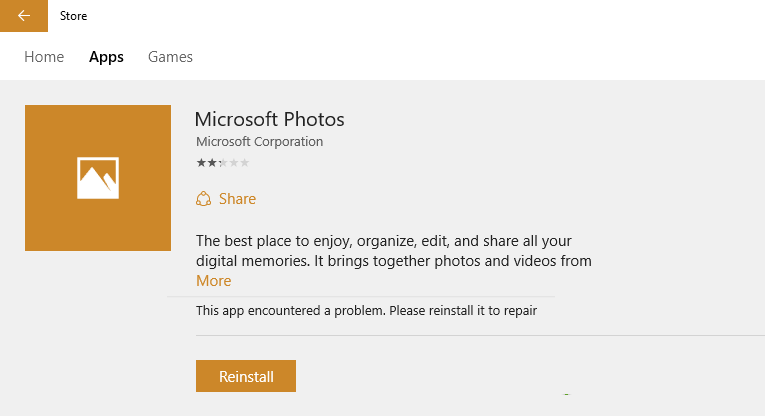
Correzione 1 – Ripristina l'archivio di Windows
Passo 1 – Premi il tasto Windows + r per aprire la finestra di comando Esegui. Ora, digita cmd dentro.

Passo 2 – Ora, quando viene visualizzata la schermata nera di CMD, digita semplicemente wsreset.exe in esso e premere invio.
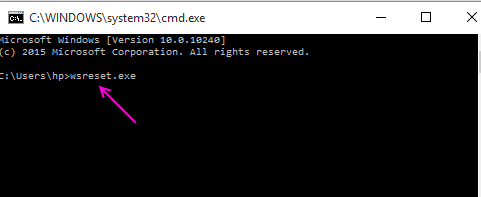
Passaggio 3 – Ora, avvia nuovamente l'app dello store e fai nuovamente clic sul pulsante di reinstallazione. Il processo di reinstallazione continuerà senza alcun problema.
Correzione 2 – Aggiorna Windows
Per alcuni utenti, è stato correlato all'aggiornamento.
1. Basta premere Tasto Windows + I insieme per aprire impostazioni.
2.Ora, fai clic su aggiornamento e sicurezza e quindi controlla gli aggiornamenti recenti e installa gli aggiornamenti.
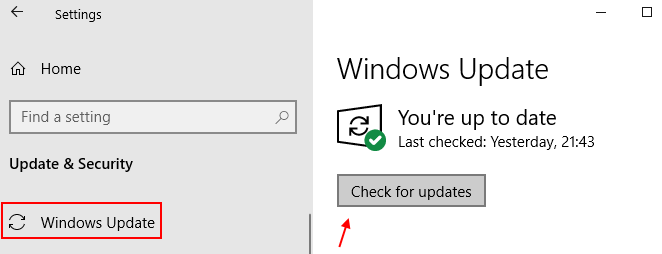
Correzione 3: rimuovere l'app tramite PowerShell e reinstallarla di nuovo
1. Ricerca powershell nella casella di ricerca di Windows 10, quindi fare clic con il pulsante destro del mouse sul risultato della ricerca e scegliere Esegui come amministratore
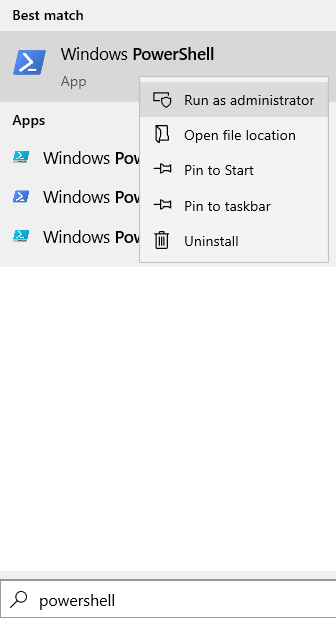
2. Ora, copia e incolla il comando indicato di seguito e premi il tasto Invio.
Get-AppxPackage | Seleziona Nome, PackageFullName
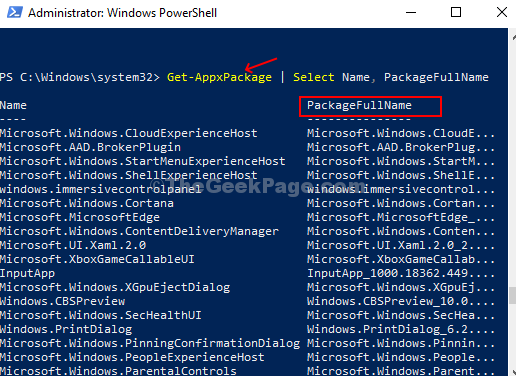
Questo comando ordinerà tutte le app integrate solo in Name e PackageFullName, rendendole così facili da leggere e comprendere.
Passaggio 4: Ora, nota il PackageFullName dell'app che desideri disinstallare e ti dà questo errore, copia e incolla il comando seguente e premi accedere:
Ottieni-AppxPackage PackageFullName | Rimuovi-AppxPackage
Passaggio 5: aprire Microsoft Store. Cerca e installa di nuovo quel programma.


